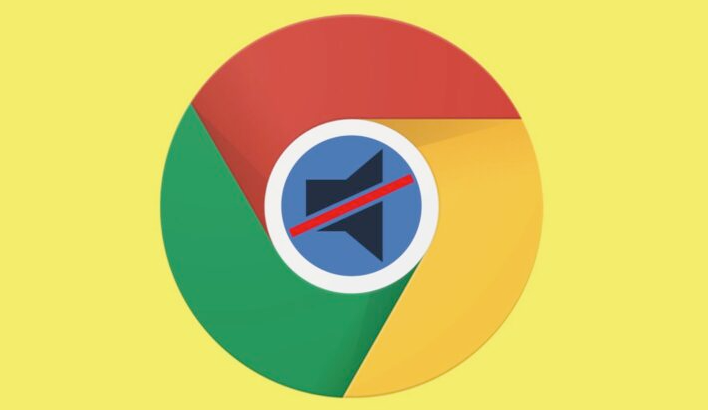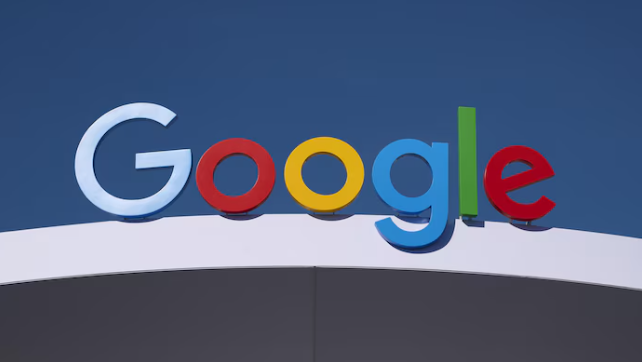详情介绍
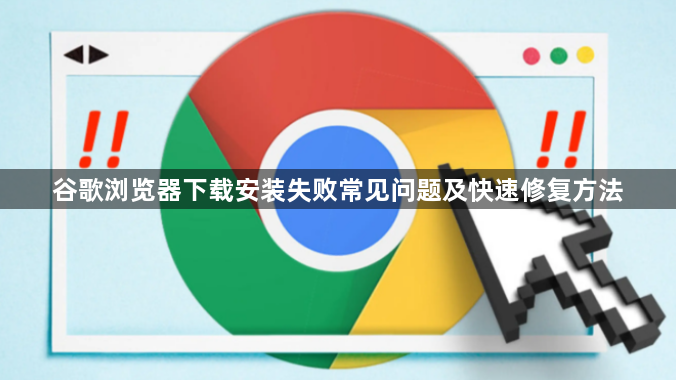
1. 网络连接问题:检查网络连接是否稳定,可尝试切换网络或重启路由器。若网络不佳或处于断开状态,会导致文件下载中断。
2. 防火墙或杀毒软件拦截:部分安全工具可能误判谷歌浏览器的安装包为威胁,从而阻止文件的下载。可暂时关闭防火墙或杀毒软件,然后重新下载安装。
3. 下载渠道问题:若从非官方来源或第三方违规站点下载浏览器,可能会出现失败或安全性问题。应前往谷歌浏览器的官方网站进行下载。
4. 设备的存储空间不足:当电脑或手机存储空间已满,系统将无法写入安装文件,导致下载失败。可清理设备中的不必要文件,释放存储空间后再进行下载安装。
5. 系统和浏览器版本不兼容:某些操作系统版本可能不再支持最新的谷歌浏览器,或者当前系统环境与浏览器安装程序存在兼容性冲突。可检查系统更新,或尝试安装适用于当前系统的旧版本谷歌浏览器。
6. 注册表残留问题:在安装或卸载软件时,系统会在注册表中添加或删除相应的键值。然而,有时候由于某些原因,注册表中的键值未能被正确删除,导致再次安装时发生冲突。可按下键盘上的“Windows+R”组合键,打开运行程序。在输入框中输入“regedit”,然后点击“确定”按钮,即可打开注册表编辑器。在注册表编辑器中,定位到“计算机\HKEY_CURRENT_USER\Software\xx”路径(这里的“xx”代表谷歌浏览器的相关键值,可能因版本不同而有所差异)。找到与谷歌浏览器相关的文件夹后,右键点击该文件夹,选择“删除”选项。由于注册表中的键值可能分散在不同的位置,为了彻底清理残留,可以使用注册表编辑器的查找功能。在注册表编辑器界面按下“Ctrl+F”快捷键,输入“Google”等相关关键词进行查找,并将所有相关的注册表项删除。
7. 系统权限不足:以管理员身份运行安装程序,或检查用户账户是否具有足够的权限进行安装操作。